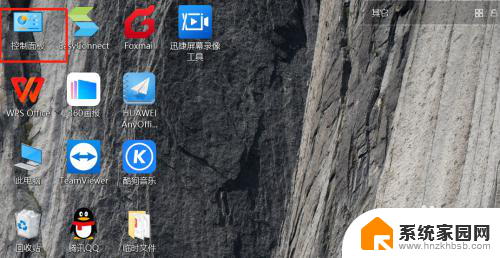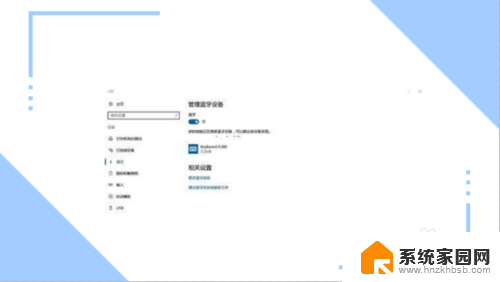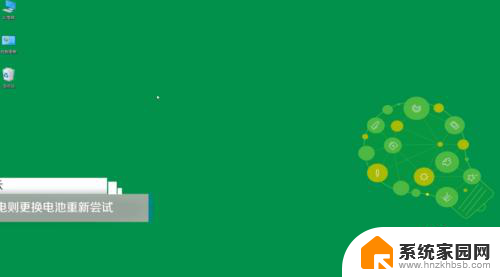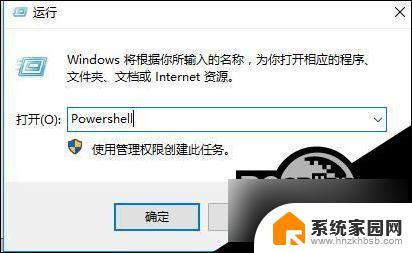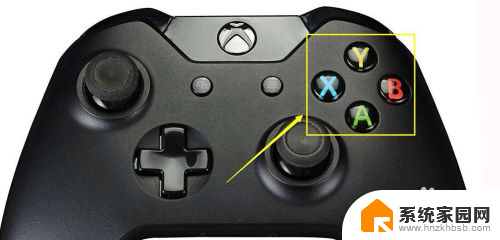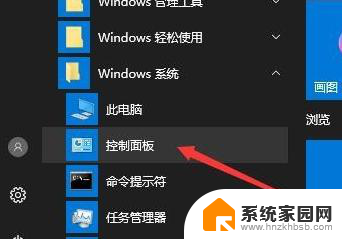电脑键盘没反应按什么键恢复 电脑开机键盘无反应的解决方案
电脑键盘是我们日常办公和娱乐的重要工具之一,但有时候我们可能会遇到电脑键盘无法正常工作的情况,当我们按下键盘上的按键时,却发现屏幕上没有任何反应,这时候我们应该怎么办呢?别担心下面我们将为大家介绍一些解决电脑开机键盘无反应问题的方案,帮助大家恢复正常使用。

键盘没反应按什么键恢复
方法一:
可以先试试按快捷键Fn+W,该快捷键适合绝大多数机型,如果你使用的是苹果系列。可以按快捷键Fn+Win切换回来,部分Win8系统机型的可以试试按快捷键Ctrl+Fn+ Alt+W。

方法二:
如果上面的组合按键还是不起作用,可以再试试Fn+Numlk键。因为有时候可能是我们按得太快,不注意的情况下按了切换数字小键盘了。因为有部分电脑上没有“NUMlock"键,这个时候就需要按Fn+Insert键了。

方法三:
如果按键都不行的话,我们就要考虑一下。有没有可能是Alt键被卡住了,正常情况下当Alt被按下的时候,电脑键盘是打不了字的。或者看看键盘连接主机的usb接口是否接触不良。

方法四:
确认了键盘没问题,而键盘还是打不了字的情况下,我们就要考虑是否是键盘驱动的问题了。具体操作如下:
1、鼠标右键点击计算机,在出现的页面中点击【管理】。
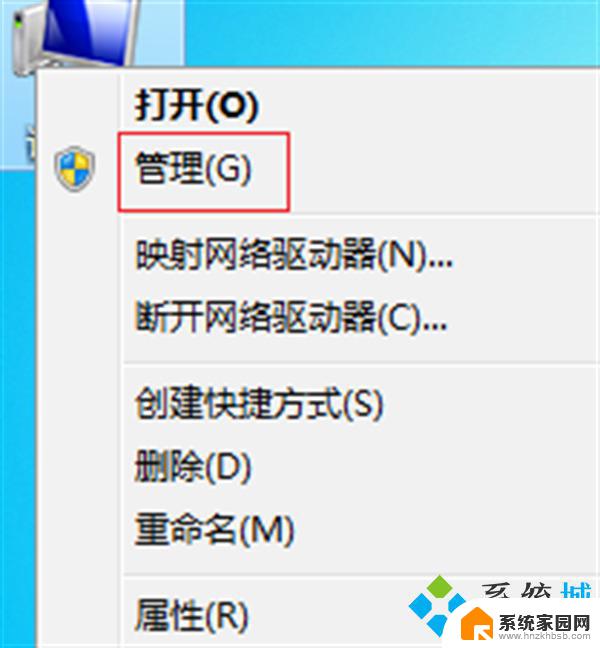
2、在进入的页面中找到设备管理器,查看键盘驱动是否有异常。
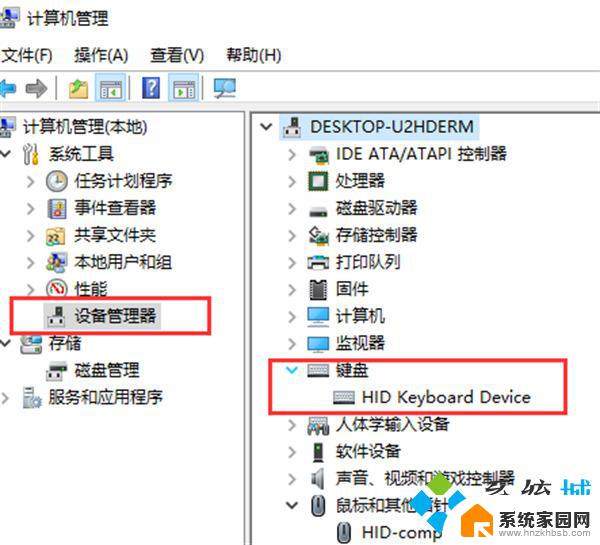
3、我们点击该驱动,选择【更新驱动程序】。
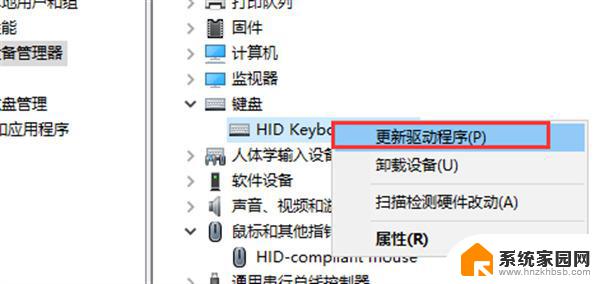
1、Fn+W适用于绝大多数机型,苹果可以按Fn+win。
2、Fn+NUMlock,如果没有NUMlock键,可以试试按Fn+Insert。
3、Alt键可能被卡住或者失灵,需要一一对按键进行排查。
4、重新安装键盘程序。
以上就是电脑键盘没反应按什么键恢复的全部内容,如果遇到这种情况,你可以按照以上操作进行解决,非常简单快速,一步到位。